
Заглавная страница Избранные статьи Случайная статья Познавательные статьи Новые добавления Обратная связь КАТЕГОРИИ: ТОП 10 на сайте Приготовление дезинфицирующих растворов различной концентрацииТехника нижней прямой подачи мяча. Франко-прусская война (причины и последствия) Организация работы процедурного кабинета Смысловое и механическое запоминание, их место и роль в усвоении знаний Коммуникативные барьеры и пути их преодоления Обработка изделий медицинского назначения многократного применения Образцы текста публицистического стиля Четыре типа изменения баланса Задачи с ответами для Всероссийской олимпиады по праву 
Мы поможем в написании ваших работ! ЗНАЕТЕ ЛИ ВЫ?
Влияние общества на человека
Приготовление дезинфицирующих растворов различной концентрации Практические работы по географии для 6 класса Организация работы процедурного кабинета Изменения в неживой природе осенью Уборка процедурного кабинета Сольфеджио. Все правила по сольфеджио Балочные системы. Определение реакций опор и моментов защемления |
Установка и настройка комплекса
Для установки программы на жесткий диск компьютера (далее, ПК) вставьте диск Магистраль Софт в CD-ROM компьютера. Через несколько секунд появиться сообщение программы о начале установки. Далее следуйте рекомендациям программы установки. Примечание: если автозапуск отключен, то для установки программы следует выполнить следующие действия: войти в папку Мой компьютер → войти в папку CD/DVD привода в который был вставлен диск → запустить файл с именем Setup Magistral.exe. После установки, для запуска программы выберите Пуск → Программы → Магистраль → Магистраль Софт в главном меню ОС Windows. Запуск программы можно производить и с помощью ярлыка на рабочем столе Windows (создается автоматически при установке программы). Для удаления программы воспользуйтесь стандартным сервисом Установка и удаление программ, либо ярлыком главного меню (Пуск → Программы → Магистраль → Удалить). Первый запуск программы необходимо провести с включенным прибором и подключённым к COM порту компьютера. Далее открыть окно Настройки и в области Соединение установить COM порт к которому подключён прибор и нажать кнопку Подключить (рисунок 7.1). Если в строке статуса появилось сообщение об ошибке соединения, значит: · выбран неверный COM порт; · прибор не включён; · зарядка аккумулятора слишком маленькая (менее 6 вольт); · нет контакта в шнуре COM порта. Для определения номеров COM портов следует воспользоваться окном Диспетчер устройств, где, в ветке Порты (COM и LPT) указаны существующие на ПК COM порты (рисунок 7.2). В случае отсутствия в диспетчере устройств COM портов, следует приобрести плату расширения COM портов либо переходник USB®COM. Для работы с переходником необходимо установить драйвер от его производителя (например, на рисунке 7.2, порт COM7 образован переходником USB®COM и в случае подключения к нему прибора, в настройках номера порта нужно будет выбрать цифру 7).
Интерфейс программы Интерфейс программы (рисунок 7.3) состоит из нескольких вкладок, обозначающих различные области работы с комплексом.
Рисунок 7.3. Интерфейс программы
Вкладка База измерений предназначена для фиксации измерений в базе данных. Вкладка Мониторинг предназначена для измерения параметров трубопровода во времени. Вкладка ВАХ предназначена снятия вольтамперных характеристик от потенциала и от времени. Вкладка Коэффициент предназначена для измерения параметров трубопровода во времени.
Проведение измерений Перед началом работы с программой, необходимо сконфигурировать расположение электродов. Для этого откройте окно конфигуратора (рисунок 7.4), воспользовавшись кнопкой
Рисунок 7.4. Базы конфигуратора Основными данными для конфигурирования расположения электродов, является таблица их характеристик (снизу). В неё, для каждого типа электрода, заносятся параметры: номер, параметры S и C, которые берут из паспорта. Далее конфигурируется топология установки электродов. Вначале заносятся названия трубопроводов, затем для каждого трубопровода заносятся название километра (можно заносить произвольную строку), затем для каждого километра заносятся электроды (тип и номер). Для редактирования строки, следует дважды по ней щёлкнуть мышью. Для выбора режимаизмерения и определения основных параметров коррозийной защиты предназначены все вкладки, кроме вкладки База измерений (рисунок 7.3). До начала измерения, следует: 1. Выбрать требуемую точку измерения (рисунок 7.5) 2. Выбрать нужную вкладку. 3. Выбрать первый диапазон токов (где необходимо). 4. Нажать кнопку
Рисунок 7.5. Выбор точки измерения Процесс измерения будет сопровождаться строкой состояния (рисунок 7.6)
Рисунок 7.6. Строка состояния прогресса измерения Результатом измерения будет либо график, либо численные значения, которые заносятся в правую часть окна, в область Расчет.
Работа с базой измерений После получения всех параметров измерений, следует перейти на вкладку База измерений для внесения их в базу данных (рисунок 7.7).
Рисунок 7.7. Накопление результатов измерения Для внесения записи в таблицу, следует нажать кнопку Добавить. Для удаления записи следует нажать кнопку Удалить. Кнопка Очистить очищает базу измерений. Кнопка Экспорт выгружает данные в программу MS Excel.
|
||||||||||
|
Последнее изменение этой страницы: 2017-01-20; просмотров: 134; Нарушение авторского права страницы; Мы поможем в написании вашей работы! infopedia.su Все материалы представленные на сайте исключительно с целью ознакомления читателями и не преследуют коммерческих целей или нарушение авторских прав. Обратная связь - 3.17.23.130 (0.007 с.) |

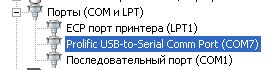

 на панели инструментов.
на панели инструментов.
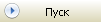 в строке инструментов.
в строке инструментов.





